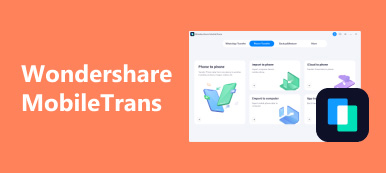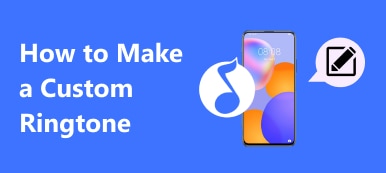Cuando necesita convertir el correo de voz en iPhone a correo electrónico, convierte el correo de voz en formatos WAV. Además, también puede obtener archivos WAV de sitios de redes sociales en línea o aplicaciones de mensajes instantáneos, ¿puede un iPhone reproducir archivos WAV? Es una pena que el iPhone no pueda reproducir archivos WAV de forma nativa.

WAV significa Waveform Audio File Format, que es un formato de archivo de audio sin pérdidas del sistema operativo Windows. El artículo comparte los métodos de uso frecuente de 3 para convertir y reproducir audios WAV en iPhone con facilidad. Simplemente lea el artículo y elija el deseado en consecuencia.
- Parte 1: Cómo convertir y reproducir archivos WAV en iPhone directamente
- Parte 2: Cómo convertir y transferir archivos WAV en iPhone desde PC
- Parte 3: Cómo sincronizar y reproducir archivos WAV en iPhone desde Mac
Parte 1: Cómo convertir y reproducir archivos WAV en un iPhone directamente
Si ha tenido algunos archivos WAV, ya sea descargados de sitios de vapor en línea o grabados con aplicaciones de captura de audio, Apeaksoft iPhone Transfer es una herramienta de gestión de archivos iOS con todas las funciones para iPhone, iPad y iPod. Es capaz de transferir, administrar, editar y convertir archivos WAV para iPhone de computadora a iPhone con facilidad.
- Transfiere fotos, audios, videos, contactos, mensajes y la mayoría de los archivos.
- Eliminar / renombrar / crear lista de reproducción WAV en iPhone y exportarlos a otros.
- Edite la información ID3 para archivos WAV con el editor de información de audio incorporado.
- Obtenga una vista previa de la mayoría de los formatos de archivo y cree un tono de llamada para los archivos WAV.
Una vez que descargue e instale el programa en su computadora, puede iniciar el programa. Detectará automáticamente el iPhone. Es posible que debas tocar la opción "Confiar" en el iPhone.

Haga clic en la opción "Música" en el menú de la izquierda, puede encontrar todos los archivos de audio detectados, incluidos los archivos WAV. Luego, puede elegir los archivos WAV que no funcionan en iPhone.

Elija la opción "Ringtone Maker" para convertir los archivos WAV a formatos compatibles con iPhone. Además, puede personalizar los archivos WAV con el volumen y la duración del audio.

Asegúrese de marcar la opción "Agregar al dispositivo", que transfiere el WAV convertido al iPhone directamente. Después de eso, puede encontrar los archivos WAV convertidos y reproducir los archivos WAV en el iPhone ahora.
Parte 2: Cómo convertir y transferir archivos WAV en iPhone desde PC
¿Qué hay de los archivos WAV en su computadora? Si acabas de capturar o crear algunos audios en la PC como WAV, debes convertir y transferir archivos WAV a iPhone desde la PC. Aquí está el proceso detallado para reproducir archivos de audio WAV en iPhone desde su computadora.
Cómo convertir archivos WAV para iPhone
Apeaksoft Video Converter Ultimate es el convertidor, editor y potenciador de video todo en uno. Es compatible con la mayoría de los formatos de audio con una calidad excepcional. Además, también puede fusionar, recortar y ajustar el volumen de los archivos WAV para iPhone. Aquí está el proceso detallado para convertir archivos WAV para iPhone.
Paso 1Agregue los archivos WAV al programaInicie el programa y haga clic en el botón "Agregar archivo" para cargar los archivos WAV en el programa, también puede arrastrar y soltar varios archivos WAV en el convertidor de video con un proceso por lotes.
 Paso 2Combinar y recortar los archivos WAV
Paso 2Combinar y recortar los archivos WAVHaga clic en la opción "Clip" para configurar el punto de inicio y el punto final del archivo de audio de salida. Además, también puede fusionar diferentes clips en uno antes de convertir WAV a otros formatos de audio.
 Paso 3Convierte archivos WAV a iPhone
Paso 3Convierte archivos WAV a iPhoneAdemás del formato MP3, también puede convertir WAV a AIFF sin perder calidad. Elija el formato y haga clic en el botón "Convertir" para convertir los archivos WAV al formato de audio compatible con iPhone.

Cómo transferir archivos WAV convertidos para iPhone
Una vez que haya convertido los archivos WAV, puede transferir y administrar los archivos convertidos para iPhone con MobieTrans. Es un administrador de teléfono único para transferir y respaldar datos de iOS con un solo clic. Aquí está el proceso detallado que debe seguir para reproducir archivos WAV en iPhone.
Paso 1Escanear iPhone para todos los archivosDescargue e instale el programa en su computadora. Luego inicie el programa y conecte el iPhone a la computadora. El programa puede escanear el iPhone en busca de todos los archivos de iOS.
 Paso 2Importar WAV convertido a iPhone
Paso 2Importar WAV convertido a iPhoneElija la opción "Música" en el menú de la izquierda, luego haga clic en el botón "Más" para agregar el WAV convertido al iPhone. Todos los archivos WAV convertidos estarán disponibles en iPhone. Ahora puede reproducir WAV en iPhone.

Para liberar más espacio para los archivos WAV, también puede transferir algunas notas de voz u otros documentos desde el iPhone a la computadora, luego puede borrar notas de voz en iPhone.
Parte 3: Cómo sincronizar y reproducir archivos WAV en iPhone desde Mac
Para reproducir archivos WAV desde Mac en iPhone, iTunes es la solución recomendada que puede tener en cuenta, puede convertir y sincronizar los archivos directamente a iPhone. Pero hay funciones limitadas para editar o administrar los archivos WAV con iTunes.
Paso 1Configurar el formato de audio de salida.Inicie la última versión de iTunes en Mac y vaya a la opción "Preferencias"> "General"> "Configuración de importación ..." para configurar el formato de salida de audio para iPhone.
 Paso 2Elija codificador y calidad MP3
Paso 2Elija codificador y calidad MP3Elija el "Codificador MP3" del menú Importar usando :, puede elegir entre 128 kbps, 160 kbps o 192 kbps. Una vez que elija la calidad deseada en Configuración, haga clic en el botón "Aceptar".
 Paso 3Convertir WAV a MP3 para iPhone
Paso 3Convertir WAV a MP3 para iPhoneHaga clic en "Archivo"> "Agregar archivo a la biblioteca" para cargar los archivos WAV en iTunes. Seleccione los archivos y haga clic para elegir "Crear versión MP3". Luego, conecta el iPhone a la Mac, ve al botón "Dispositivo"> "Música"> "Sincronizar música"> "Aplicar".
Conclusión
Cuando los archivos WAV no funcionan con el iPhone, el artículo enumera los métodos de uso frecuente de 3 para reproducir archivos WAV en el iPhone con facilidad. Si los archivos WAV se descargan a iPhone, grabar audio en iPhone, o creado en Windows / Mac, siempre puede elegir la solución deseada para que funcione con iPhone. Más consultas sobre los métodos para disfrutar de WAV en iPhone, puede compartir más detalles en los comentarios ahora.